Come cercare i contatti in base al numero di telefono in Outlook?
A volte, potresti ricordare il numero di telefono di un contatto ma dimenticare altre informazioni, come il nome, l'azienda, l'indirizzo email, ecc. In questo caso, come puoi trovare con precisione il contatto? Qui ti mostrerò alcuni modi per cercare i contatti in base al numero di telefono in Outlook.
Se ricordi tutto o parte dell'inizio del numero di telefono
Se riesci a ricordare solo una parte del numero di telefono (non le cifre iniziali)
Se ricordi tutto o parte dell'inizio del numero di telefono
Che tu ricordi l'intero numero di telefono o solo l'inizio, puoi digitare direttamente il numero nella Casella di Ricerca. Dopodiché troverai i contatti associati a questo numero di telefono nei risultati della ricerca. Vedi la schermata:
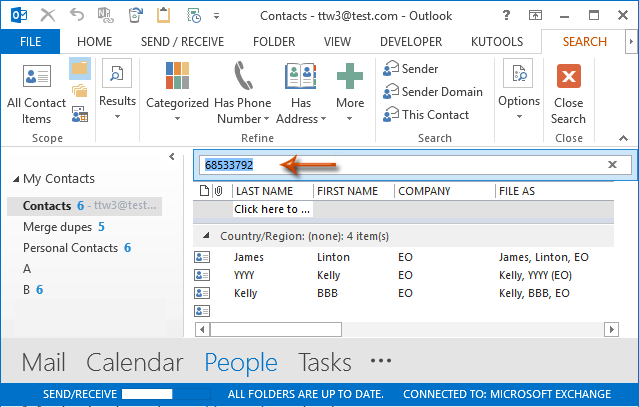
Nota: Se non riesci a ricordare in quale cartella è salvato il contatto con questo numero di telefono, puoi cercare tutti gli elementi dei contatti facendo clic sul pulsante "Tutti gli elementi dei contatti" nella scheda "Ricerca".
Se riesci a ricordare solo una parte del numero di telefono (non le cifre iniziali)
In alcuni casi, potresti ricordare solo una parte di un numero di telefono che non si trova all'inizio. In questa situazione, devi utilizzare la funzione di Ricerca Avanzata in Outlook.
Passo 1: Passa alla vista Persone (Contatti) e apri la cartella dei contatti dove potrebbe essere salvato il contatto.
Passo 2: Attiva gli "Strumenti di Ricerca" posizionando il cursore nella Casella di Ricerca sopra l'elenco dei contatti. Quindi fai clic su "Strumenti di Ricerca" > "Ricerca Avanzata" nella scheda "Ricerca" in Outlook 2010 e 2013. Vedi la schermata:

Note:
(1) Se stai utilizzando Outlook 2007, fai clic su "Strumenti" > "Ricerca Istantanea" > "Ricerca Avanzata".
(2) Indipendentemente dal fatto che tu stia utilizzando Outlook 2010, 2013 o 2007, puoi aprire la finestra di dialogo Ricerca Avanzata premendo contemporaneamente "Ctrl" + "Shift" + "F".
Passo 3: Nella finestra di dialogo Ricerca Avanzata, fai clic sulla scheda "Avanzate", e poi:
(1) Fai clic su "Campo" > "Campi Numero di Telefono" > "Telefono Aziendale" (o altri campi telefonici che pensi possano applicarsi);
(2) Nella casella "Condizione", seleziona "contiene" dall'elenco a discesa;
(3) Nella casella "Valore", inserisci la parte del numero di telefono che ricordi;
(4) Fai clic sul pulsante "Aggiungi alla Lista";
(5) Fai clic sul pulsante "Trova Ora".
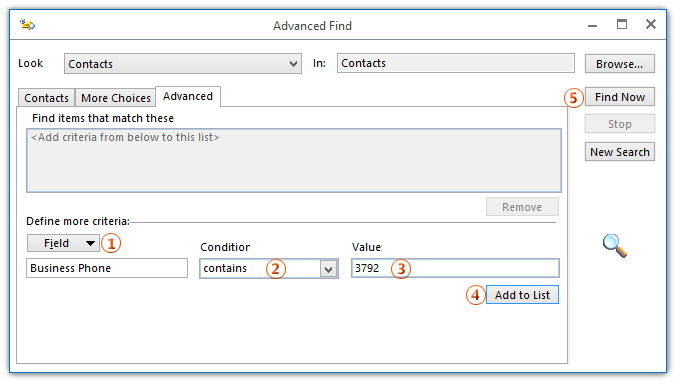
Nota: Puoi modificare l'ambito di ricerca facendo clic sul pulsante "Sfoglia" e quindi selezionando cartelle specifiche nella finestra di dialogo Seleziona Cartelle. Vedi la schermata qui sotto:
Tieni presente che puoi selezionare solo cartelle di contatti all'interno di un singolo file di dati di Outlook.
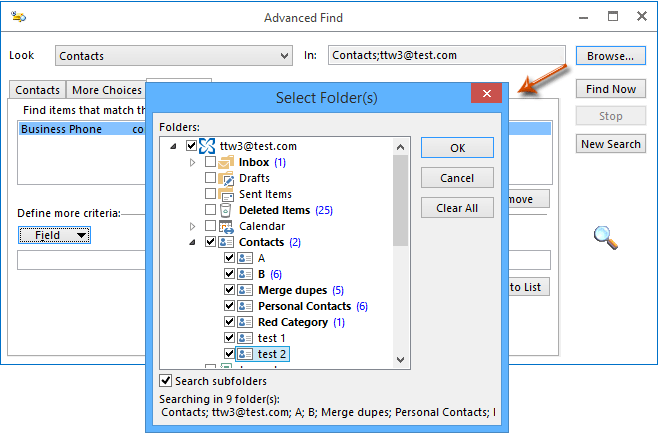
Successivamente, vedrai i contatti i cui numeri di telefono aziendali contengono le cifre che hai inserito visualizzati nella parte inferiore della finestra di dialogo Ricerca Avanzata.
Passo 4: Chiudi la finestra di dialogo Ricerca Avanzata.
I migliori strumenti per la produttività in Office
Ultime notizie: Kutools per Outlook lancia la versione gratuita!
Scopri il nuovissimo Kutools per Outlook con oltre100 funzionalità straordinarie! Clicca per scaricare ora!
📧 Automazione Email: Risposta automatica (disponibile per POP e IMAP) / Programma invio Email / CC/BCC automatico tramite Regola durante l’invio delle Email / Inoltro automatico (Regola avanzata) / Aggiungi Saluto automaticamente / Dividi automaticamente Email multi-destinatario in messaggi singoli ...
📨 Gestione Email: Richiama Email / Blocca Email fraudulent (tramite Oggetto e altri parametri) / Elimina Email Duplicato / Ricerca Avanzata / Organizza cartelle ...
📁 Allegati Pro: Salva in Batch / Distacca in Batch / Comprimi in Batch / Salvataggio automatico / Distacca automaticamente / Auto Comprimi ...
🌟 Magia Interfaccia: 😊Più emoji belle e divertenti / Notifiche per le email importanti in arrivo / Riduci Outlook al posto di chiuderlo ...
👍 Funzioni rapide: Rispondi a Tutti con Allegati / Email Anti-Phishing / 🕘Mostra il fuso orario del mittente ...
👩🏼🤝👩🏻 Contatti & Calendario: Aggiungi in Batch contatti dalle Email selezionate / Dividi un Gruppo di Contatti in Gruppi singoli / Rimuovi promemoria di compleanno ...
Utilizza Kutools nella lingua che preferisci – supporta Inglese, Spagnolo, Tedesco, Francese, Cinese e oltre40 altre!


🚀 Download con un solo clic — Ottieni tutti gli Add-in per Office
Consigliato: Kutools per Office (5-in-1)
Un solo clic per scaricare cinque installatori contemporaneamente — Kutools per Excel, Outlook, Word, PowerPoint e Office Tab Pro. Clicca per scaricare ora!
- ✅ Comodità con un solo clic: scarica tutti e cinque i pacchetti di installazione in una sola azione.
- 🚀 Pronto per qualsiasi attività Office: installa i componenti aggiuntivi necessari, quando ti servono.
- 🧰 Inclusi: Kutools per Excel / Kutools per Outlook / Kutools per Word / Office Tab Pro / Kutools per PowerPoint